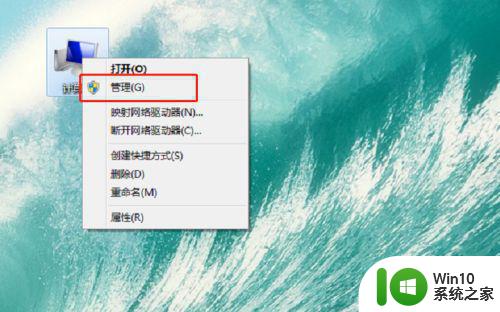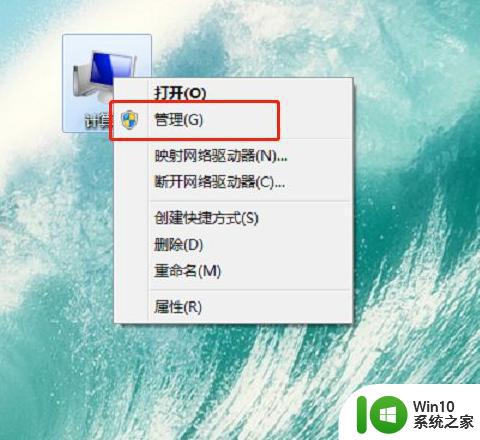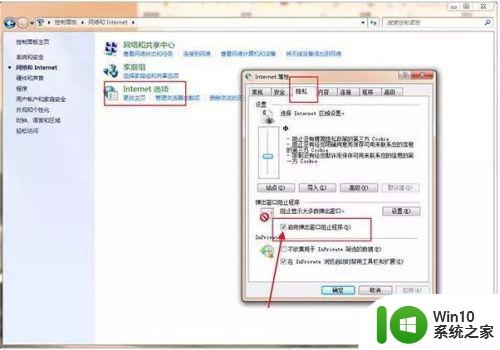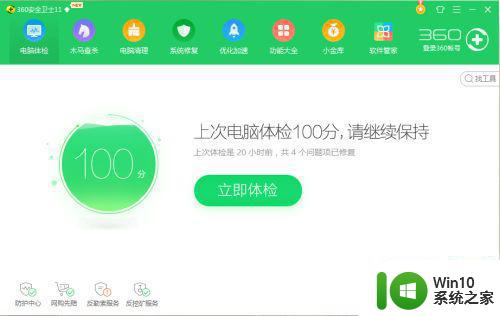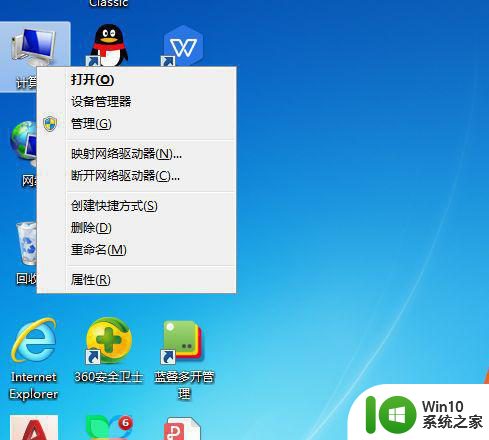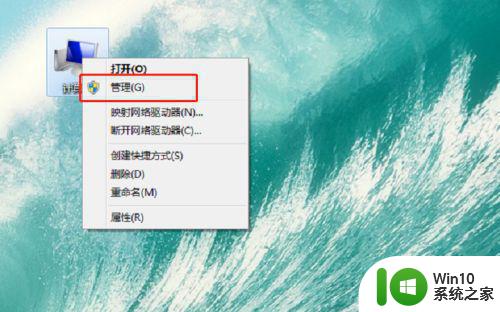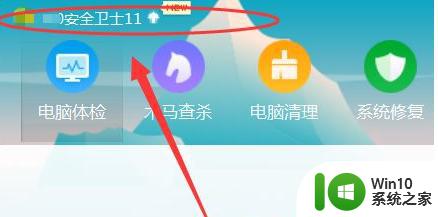win7如何设置暴风影音跳过广告 win7暴风影音广告去除教程
更新时间:2024-03-10 16:02:25作者:yang
在日常使用电脑观看视频时,经常会遇到烦人的广告弹窗,特别是在使用暴风影音播放器的时候,想要享受流畅观影体验,却总是被广告打断,让人感到十分恼火。如何在win7系统下设置暴风影音跳过广告,去除烦人的弹窗呢?接下来我们将为您介绍win7暴风影音广告去除的简单教程,让您轻松摆脱广告的困扰,尽情享受视频的乐趣。
操作方法如下:
1、打开暴风影音软件,在播放器上面找到“高级选项设置”;
2、在高级选项设置页面中,单击“启动与退出”,将“启动时”下面的两个勾去掉;
3、下面默认选择的“启动时弹窗暴风盒子”,“开机时自动启动暴风”前的勾去掉;
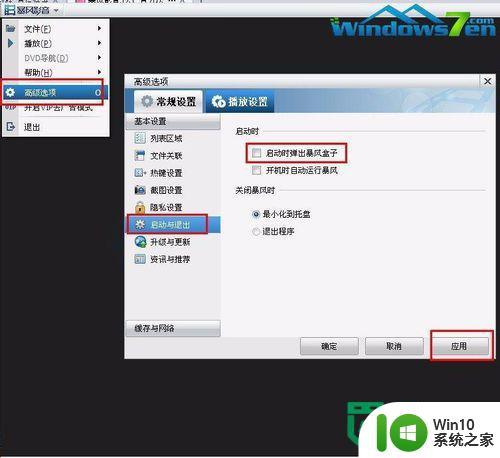
4、在将“资讯与推荐”设置项中的“显示暴风资讯窗口”和“弹出推荐给我的消息”勾选去掉。
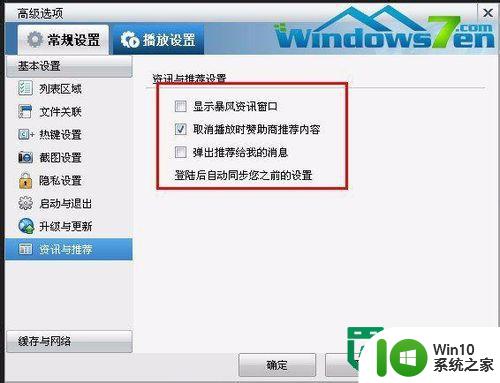
5、最后点击确定保存设置即可。
以上就是关于win7如何设置暴风影音跳过广告的全部内容,有出现相同情况的用户就可以按照小编的方法了来解决了。